atualizado em 13 de Maio de 2021
esta postagem explicará que as soluções para o Windows não podem parar o problema de ‘Volume Genérico’ ao remover unidades USB. O problema de ejetar o dispositivo de armazenamento em massa USB acontece com frequência com usuários que estão usando dispositivos USB. Vamos ver por que esse erro ocorre e como corrigi-lo.
quando você tenta remover uma unidade USB clicando em Remover com segurança o ícone de Hardware da barra de tarefas e escolhendo a opção “Remover com segurança o dispositivo de armazenamento em massa USB”, o sistema exibe uma caixa de mensagem chamada “problema ao ejetar o dispositivo de armazenamento em massa USB” Aviso “O Windows não pode parar seu dispositivo de Feche todos os programas que possam estar usando o dispositivo e tente novamente mais tarde.”O que você pode fazer é fechar a caixa de diálogo ou clicar no botão” OK”.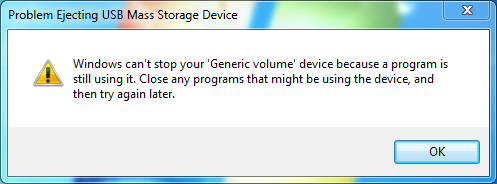
aqui uma história real contada na Comunidade da Microsoft:
“meu laptop está usando o Windows 7 Home 64bit. Quando tento ejetar com segurança a unidade externa WD, recebo o problema ‘não é possível parar o volume Genérico’. Esperando por um tempo e ainda não consigo ejetá-lo. Eu tentei fechar todos os programas e matar processos no Gerenciador de Tarefas. Existem muitos processos para dizer qual deles está causando o problema de ejeção. Talvez eu tenha que desligar o computador para remover o disco rígido portátil, mas eu quero removê-lo com segurança por medo de qualquer dano ou perda de dados. Alguém tem ideias melhores?”
por que o volume genérico do dispositivo não pode ser interrompido?
em geral, esse erro indica que um ou mais aplicativos ainda estão usando a unidade em segundo plano, por exemplo, o software antivírus ainda está monitorando o dispositivo. Assim, o Windows não pode parar o dispositivo e interromper o processo que está acessando o disco. No entanto, o Windows não dá mais assistência ou uma pista para saber qual programa está interagindo com o volume Genérico. Neste ponto, se você desconectar o dispositivo USB sem se preocupar com a mensagem de erro, é provável que você acabe com situações realmente ruins, como perda de dados ou até mesmo unidade USB quebrada.
o que fazer quando o Windows não consegue parar seu dispositivo de ‘Volume Genérico’?
você pode copiar e colar alguns arquivos no disco rígido em vez do disco USB. Então você pode tentar remover a unidade USB. Por que essa solução funciona? Se você usar o comando” Copiar “” Colar ” da unidade USB, os arquivos serão colocados na área de transferência do sistema e em um status de espera antes de serem colados ao destino. Assim, você pode copiar e colar outros dados no disco rígido e área de transferência vai parar de usar o dispositivo USB.
Método 2: Fechar Explorador.exe e rundll32.exe
- clique com o botão direito do mouse na barra de tarefas e selecione Gerenciador de Tarefas
- selecione run32.exe e clique em Finalizar processo. Se houver mais de um sundll32 processos, você deve acabar com todos eles.
- Localize e selecione Explorer.exe e clique em Finalizar processo. Clique no botão Sim na caixa de mensagem exibida.
- clique no menu Arquivo do Gerenciador de tarefas e clique em Nova Tarefa. Digite Explorer.exe e clique em OK.
Método 3: otimize para remoção rápida
- abra o Windows Explorer e clique com o botão direito no disco removível para selecionar “Propriedades”.
- clique na guia Hardware e selecione o disco que o Windows não pode parar e ejetar. Em seguida, clique no botão Propriedades.
- selecione a guia Políticas na janela recém-aberta e marque a opção “Otimizar para remoção rápida” e clique em OK.
Método 4: Ejetar disco USB usando free partition manager
você pode usar o Free partition manager DiskGenius (old name PartitionGuru) livre para ejetar unidades USB anexadas ao seu computador. Baixe e instale o software e você pode seguir estas etapas para remover discos com segurança.
Passo 1: Inicie o PartitionGuru e selecione o dispositivo de armazenamento USB que deseja remover.Etapa 2: Clique em disco e escolha com segurança Ejetar disco. O disco será removido com segurança do computador e você poderá desconectá-lo da porta USB.
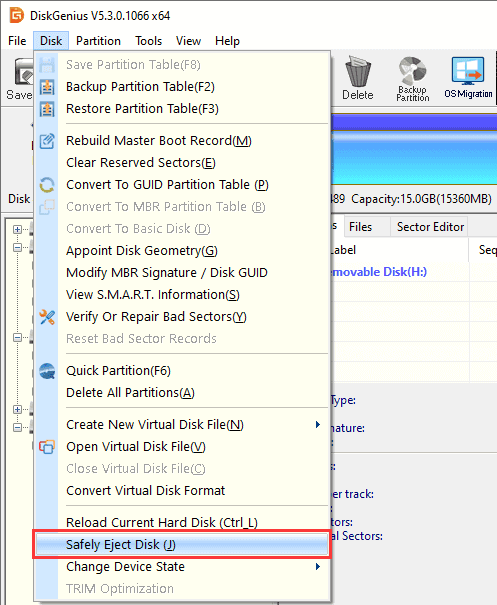
Etapa 3: Quando o disco é ejetado, você pode desconectá-lo da porta USB do computador.